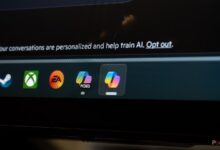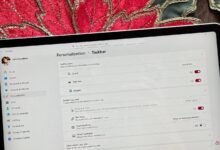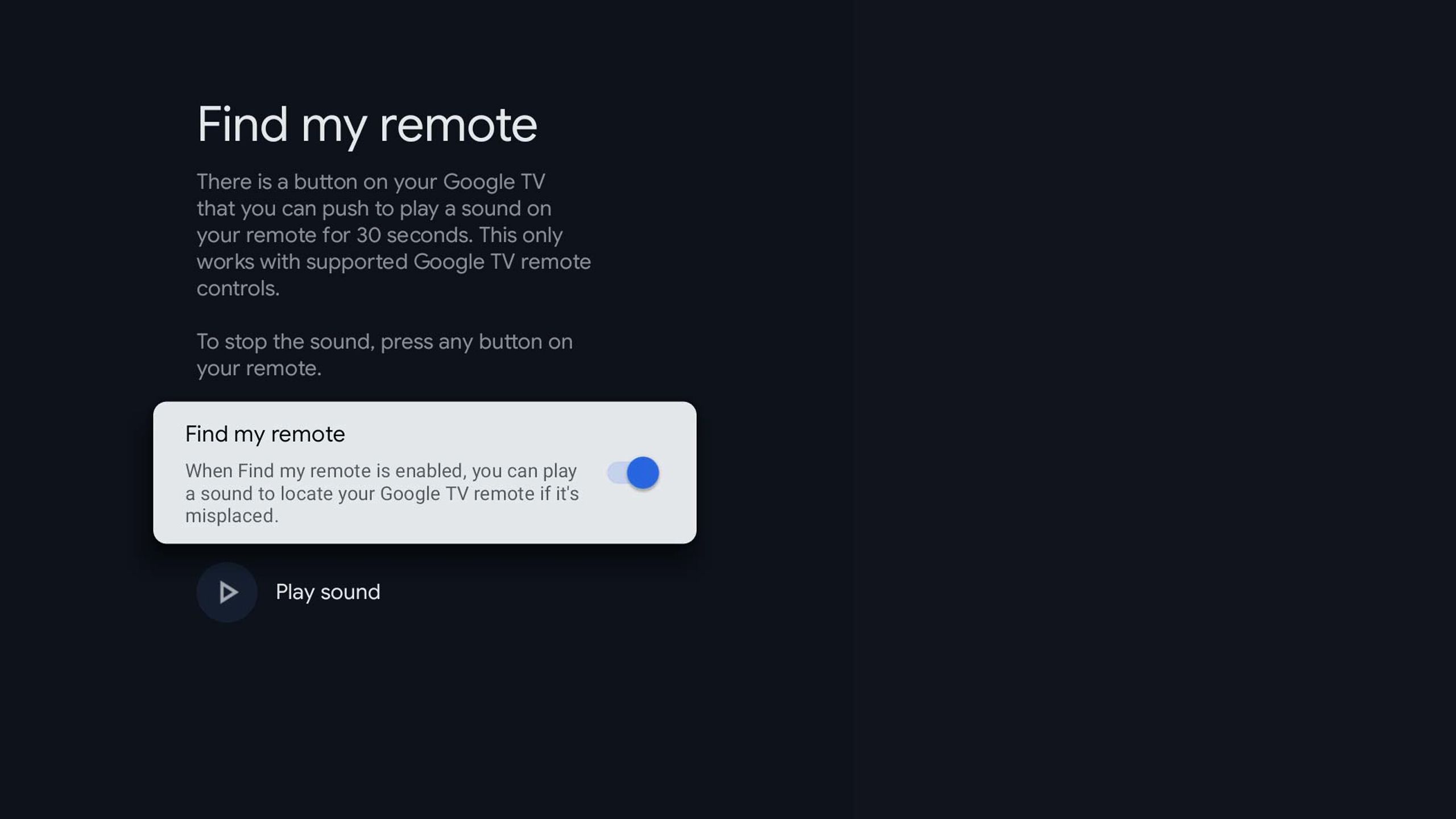نحوه استفاده از Google TV Find My Remote

ابتدا بررسی کنید که سخت افزار شما سازگار است.
خوراکی های کلیدی
- در حال حاضر فقط دستگاه پخش جریانی Onn 4K Pro از Find My Remote پشتیبانی می کند. به روز رسانی اندروید 14 ویژگی را گسترده تر خواهد کرد.
- کنترل از راه دور برای پاسخ دادن به Find My Remote به بلندگو نیاز دارد، برخی از دستگاهها ممکن است نیاز به ارتقا داشته باشند.
- برای استفاده از Find My Remote، پشتیبانی سازنده را بررسی کنید، این ویژگی را در تنظیمات فعال کنید، دکمه فیزیکی را روی کنترل از راه دور فشار دهید، به آهنگ گوش دهید یا به صورت شفاهی با دستگاههای سازگار فعال کنید.
مدتی طول کشید، اما ویژگیهای ردیابی از راه دور بالاخره در تلویزیونهای هوشمند و پخشکنندههای رسانه جذابیت بیشتری پیدا کردند. بله، شما اغلب میتوانید از یک برنامه تلفن برای کنترل تلویزیون در کوتاهمدت استفاده کنید، اما این کار نسبت به کنترل از راه دور فیزیکی راحتتر است، بهخصوص زمانی که تماشای آن را با دوستان و خانواده به اشتراک میگذارید. دستگاه های مبتنی بر Google TV به ویژه در حال به دست آوردن ویژگی Find My Remote هستند. در اینجا آنچه باید در مورد سازگاری این ویژگی و نحوه استفاده از آن در صورت در دسترس بودن بدانید، آورده شده است.
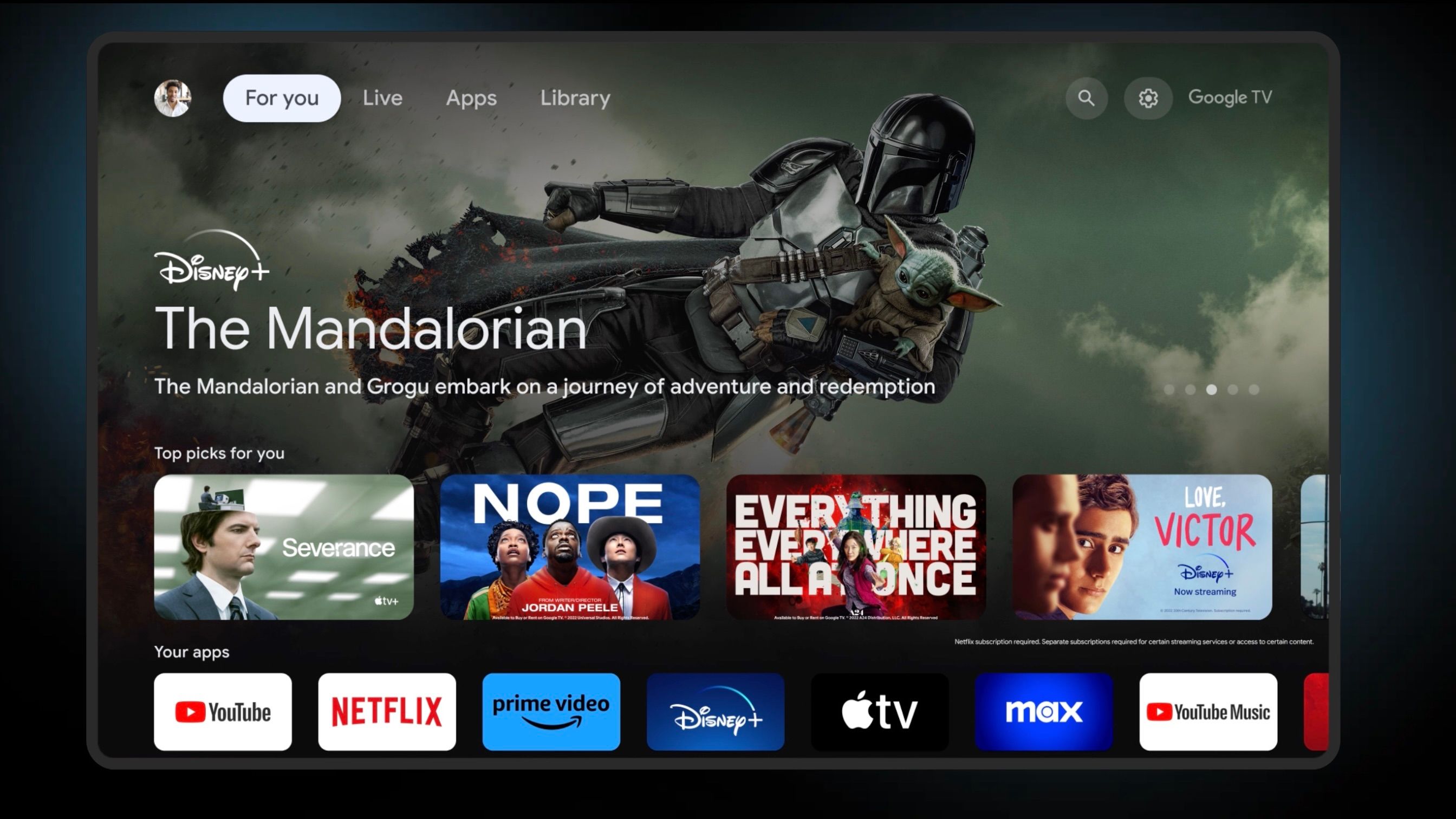
5 نکته و ترفند Google TV برای بهبود تجربه تلویزیون هوشمند شما
با چند تن از تنظیمات و ویژگیهای مورد علاقه ما، میتوانید به سرعت Google TV و تجربه پخش جریانی خود را ارتقا دهید.
کدام دستگاههای Google TV از Find My Remote پشتیبانی میکنند؟
فعلا فقط یکی

Onn 4K Pro
Onn 4K Pro یک دستگاه استریم مقرون به صرفه است که وضوح 4K Ultra HD را ارائه می دهد و از خدمات پخش محبوب پشتیبانی می کند.
از زمان نوشتن این مقاله، تنها دستگاهی که به طور فعال از Find My Remote پشتیبانی می کند، این است Onn 4K Pro Streaming Device توسط والمارت فروخته شد. خبر خوب این است که یک اشاره پنهان به این ویژگی در اندروید 14 برای تلویزیون بتا وجود دارد که اخیرا توسط Android Authority. این نشان می دهد که پس از راه اندازی اندروید 14 در پایان سال 2024، این ویژگی در نهایت جهانی خواهد شد، حتی اگر چند سال طول بکشد.
چرا اینطور است؟ خبر بد این است که یک کنترل از راه دور نیاز به روشی برای پاسخ دادن به Find My Remote دارد، یعنی یک بلندگو. برخی از ریموت ها ممکن است قبلاً یکی داشته باشند. با این حال، در موارد دیگر، تولید کنندگان باید محصولات جدید را عرضه کنند. حتی اگر یک کنترل از راه دور دارای بلندگو باشد، ممکن است دستگاه میزبان آن به اندروید 14 قابل ارتقا نباشد.

7 سیستم عامل تلویزیون هوشمند، از بدترین تا بهترین رتبه بندی شده اند
برای یک پلتفرم «هوشمند»، اکثر سیستمعاملهای تلویزیون به طرز شگفتآوری احمقانه هستند.
نحوه استفاده از Find My Remote برای Google TV
ساده است
اجراها ممکن است بسته به تلویزیون یا پخش کننده رسانه شما متفاوت باشد.
این روند کلی است:
- بررسی با سازنده دستگاه خود برای دیدن اینکه Find My Remote پشتیبانی می شود یا خیر. برخی از شرکت ها ممکن است منتظر به روز رسانی اندروید 14 باشند (به بالا مراجعه کنید).
- اگر دستگاه شما دارای دکمه فیزیکی به ماشه کنترل از راه دور من را پیدا کنید، باید آن را فعال کنید. ممکن است هنگام تنظیم Google TV برای اولین بار از شما خواسته شود این کار را انجام دهید. اگر نه، این گزینه باید در جایی در برنامه تنظیمات قرار داشته باشد، که می توانید با کلیک کردن روی نماد چرخ دنده در صفحه اصلی خود، آن را باز کنید. همچنین میتوانید برای فعال کردن این ویژگی از طریق نرمافزار به اینجا بروید – در بخش Find My Remote به دنبال Play Sound بگردید.
- شناسایی کنید دکمه مکان یاب از راه دور در دستگاه شما. در مورد Onn 4K Pro، در جلوی ست تاپ قرار دارد.
- فشار دادن دکمه. کنترل از راه دور شما به مدت 30 ثانیه یک آهنگ پخش می کند. اگر نمی توانید آن را بشنوید، ممکن است در اتاق دیگری باشد.
- متناوبا، اگر بلندگوی هوشمند سازگار با Google Assistant دارید یا دستگاه Google TV شما دارای میکروفون داخلی است، ممکن است بتوانید بگویید “OK Google, find my remote.” با این حال، این (هنوز) بلندگو را در کنترل از راه دور Onn 4K Pro فعال نمی کند.
اگر حتی پس از بهروزرسانی به Android 14 هیچ اشارهای به این ویژگی در تنظیمات نمیبینید، احتمالاً دستگاه و/یا کنترل از راه دور شما ناسازگار هستند. در آینده، ممکن است بتوانید یک کنترل از راه دور پیشرفته بخرید، اما ما هنوز از هیچ شرکتی که آن را ارائه کرده است اطلاعی نداریم.